Создание скелета водителя
Для настройки параметров кости используйте группу параметров Object (Объект) окна Attributes (Атрибуты) – рис. 5.16:
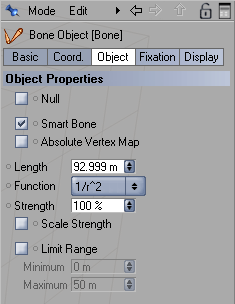
Рис. 5.16. Параметры кости
- флажок Null (Нулевой) – при его установке кость обращается в нулевой объект, не имеющий длину и других параметров и служащий для группировки скелета. Когда флажок установлен, остальные параметры недоступны для настройки;
- поле Length (Длина) – задает длину кости, то есть расстояние между основанием и вершиной кости;
- поле Function (Функция) – влияет на напряженность изгиба суставов. Чем больше степень r в знаменателе, тем туже становится сустав. Небольшие значения соответствуют более гладкому и плавному изгибу. Этот параметр задается для верхней в иерархии скелета кости. Для всех остальных костей функция будет применена автоматически;
- поле Strength (Сила) – определяет степень воздействия кости на точку по сравнению с другими костями;
- флажок Scale Strength (Масштабировать силу) – позволяет изменять силу пропорционально изменению длины для анимируемых костей;
- флажок Limit Range (Ограничить диапазон) – его установка позволяет задать диапазон, определяющий точки, деформируемые костью. Если флажок не установлен, то кость влияет на все точки оболочки. При установке флажка становятся доступными описанные ниже поля;
- поле Minimum (Минимальный) – определяет минимальный радиус действия кости;
- поле Maximum (Максимальный) – задает максимальный радиус действия кости. Все точки, расположенные между минимальным и максимальным радиусом, будут деформироваться плавно. Если радиусы совпадут, то произойдет резкий переход от деформированной области к недеформированной.
Создадим кость таза.
Для этого необходимо вытащить кость из вершины основной кости, удерживая кнопку CTRL и выделив предварительно родительскую ость. Установите в поле Function параметр 1/r^6.
Переместите в менеджере объектов кость бедра вместе с вложенными костями на уровень подобъекта основной кости скелета (нулевой).
Теперь последовательно создайте несколько костей, соответствующих позвоночнику и шее.
Проследите, чтобы все кости лежали в одной плоскости – плоскости вида справа. Вытягивая одну кость за другой в своеобразную цепочку, убедитесь, что при этом выделена предыдущая кость. В этом случае каждая новая будет подобъектом предшествующей. В итоге вы должны получить три или четыре кости, приходящиеся на позвоночник, две на шею и одну кость для черепа – рис.5.17.
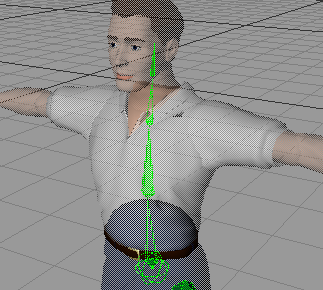
Рис. 5.17. Последовательно создайте несколько костей, соответствующих позвоночнику и шее
